
Потрібно швидко отримати відгук або відповіді на запитання? Microsoft додав функцію швидкого опитування, оснащені формою Microsoft, як для клієнта Outlook, так і Outlook Outlook. Ось як це працює.
Вбудована функція опитування, як Швидке опитування добуття , доступний лише для Office 365 та Microsoft 365. Якщо ви використовуєте автономну версію Outlook, таких як Outlook 2016 або 2019, опція опитування не буде доступною для вас.
Опитування можна відповісти будь-яким, незалежно від того, хто надає свою електронну пошту. Вони не потрібні обліковий запис Microsoft, Office 365 або Microsoft 365, просто веб-браузер та підключення до Інтернету. Таким чином, це набагато більш повне рішення, ніж старі варіанти голосування.
Додайте опитування в Microsoft Outlook Desktop Client
Відкрийте програму Microsoft Outlook, а в новій електронній пошті натисніть Вставити & GT; Опитування.
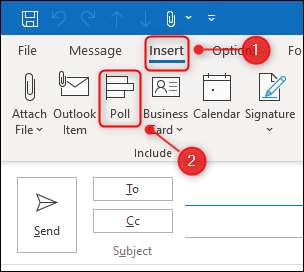
Панель відкриється з правого боку електронної пошти для вас, щоб ввести своє питання та можливі відповіді.
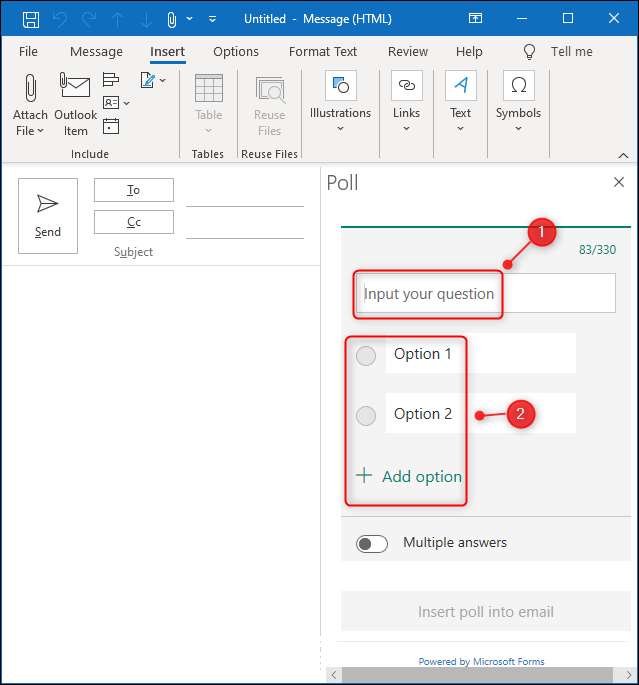
Ви можете задавати лише одне питання в опитуванні електронної пошти, хоча ви можете дозволити декілька відповідей. Коли опитування завершено, натисніть кнопку "Вставити опитування в електронну пошту".
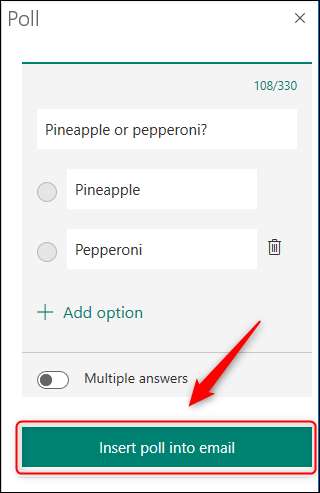
Тема електронної пошти буде змінюватися, а посилання на опитування буде введено в організм електронної пошти.

Коли ви надсилаєте електронну пошту своїм одержувачам, вони можуть натиснути посилання та відповісти на запитання опитування. Електронна пошта автоматично CC'ED до вас, тому ви пам'ятаєте голосувати.
Додайте опитування в Microsoft Outlook онлайн
відчинено Веб-сайт Outlook , а в новій електронній пошті натисніть значок меню три-точка в нижній частині електронної пошти, а потім виберіть "Опитування".
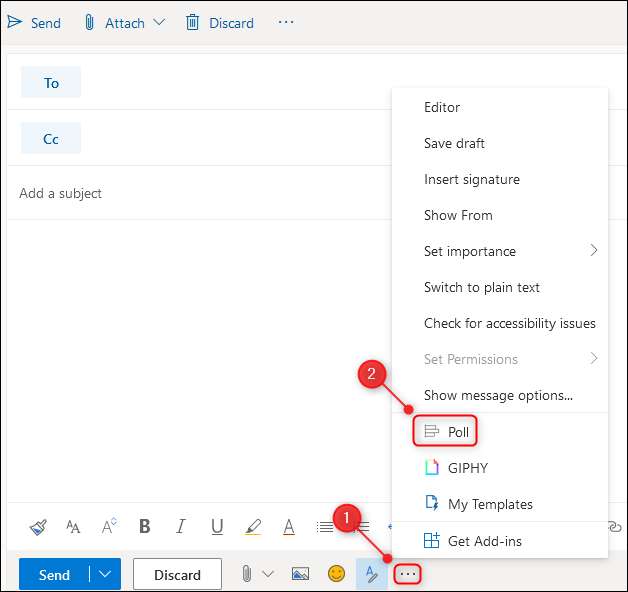
Панель відкриється з правого боку електронної пошти для вас, щоб ввести своє питання та можливі відповіді.
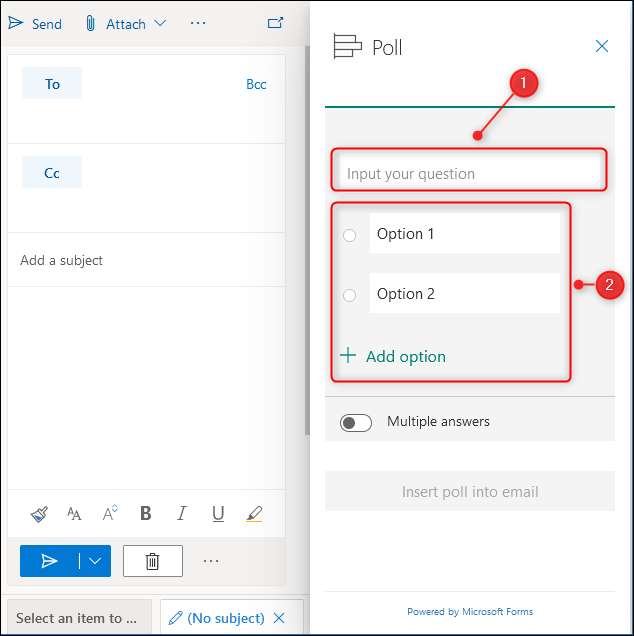
Ви можете задавати лише одне питання в опитуванні електронної пошти, хоча ви можете дозволити декілька відповідей. Коли опитування завершено, натисніть кнопку "Вставити опитування в електронну пошту".

Тема електронної пошти буде змінюватися, а посилання на опитування буде введено в організм електронної пошти.
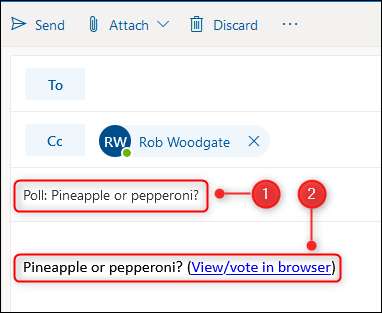
Коли ви надсилаєте електронну пошту своїм одержувачам, вони можуть натиснути посилання та відповісти на запитання. Електронна пошта автоматично CC'ED до вас, тому ви пам'ятаєте голосувати.
Як виглядає опитування?
Коли люди натискають посилання, яку ви надсилаєте, вони побачать Майкрософтові форми Сторінка відповіді з вашим запитом.
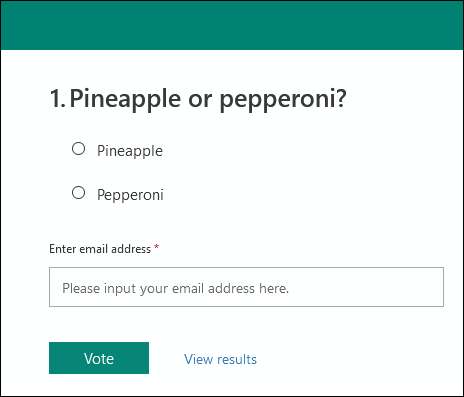
Якщо ви надсилаєте опитування людям всередині вашої організації, то форми будуть автоматично заповнювати свою адресу електронної пошти. В іншому випадку їм доведеться заповнити свою адресу електронної пошти.
У нижній частині опитування є параметр "Перегляд результатів".
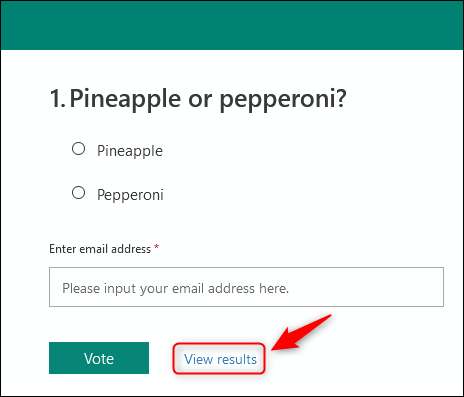
Будь-який одержувач може натиснути на цю кнопку, щоб побачити результати опитування.
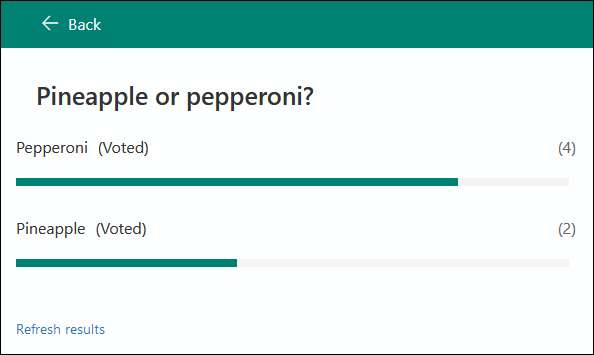
Однак вони не можуть бачити, хто проголосував за те, що, тільки людина, яка вислала опитування, може це зробити.
Як побачити повне результат голосування
Коли ви додаєте опитування на електронну пошту, Microsoft створює звіт про майкрософт, що читається лише у вашому офісі 365 або обліковий запис Microsoft 365. Для перегляду результатів, у тому числі, хто проголосував за те, що, відкрите Майкрософтові форми і знайдіть створений ви опит.
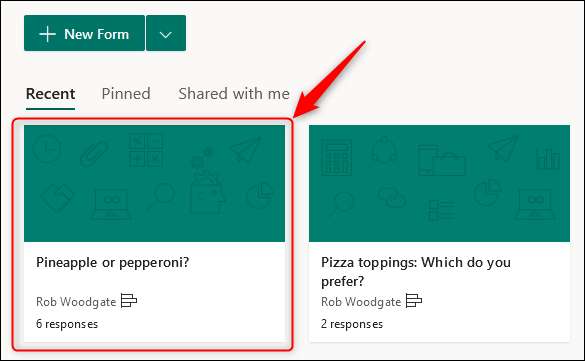
Натисніть на опитування, щоб відкрити його, а потім виберіть вкладку "Відповіді".
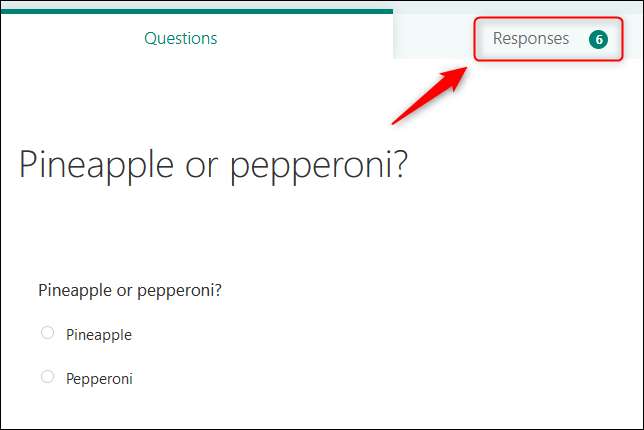
Це покаже вам розбивку результатів. Натисніть "Переглянути результати", щоб побачити, як кожна людина проголосувала, або виберіть "Відкрити в Excel", щоб експортувати результати до електронної таблиці.
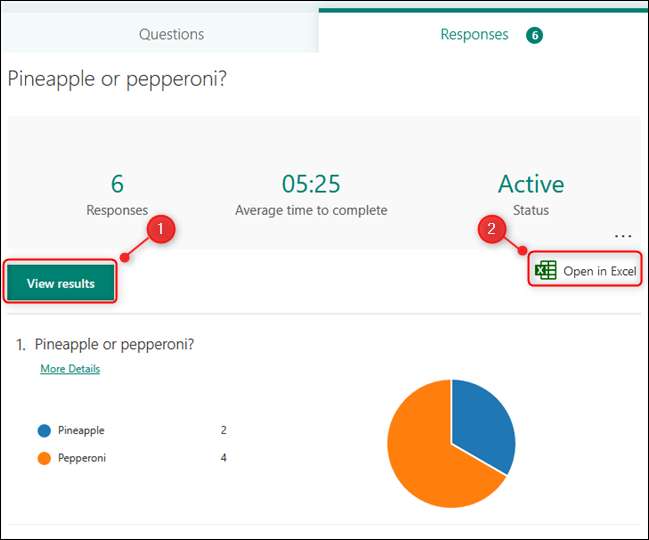
На відміну від форми, яку ви створили, ви не можете дати права співпраці будь-кому. Отже, ви можете побачити повну розбивку голосів (якщо ви не експортуєте їх до електронної таблиці та поділяйте їх з іншими).







